Das Control Center bietet Benutzern Verknüpfungen, um einfacher und schneller auf Anwendungen zuzugreifen. Mit der Veröffentlichung von iOS 11 wurde das Kontrollzentrum neu gestaltet und ist viel anpassbarer geworden. Jetzt unterstützt es bis zu 17 Befehle wie: Alarm, Notizen, Brieftasche, Timer, Kamera, Taschenlampe, Taschenrechner, Kurzbefehle für Bedienungshilfen, Bildschirmaufnahme, Apple TV-Fernbedienung, Im Auto nicht stören, Geführter Zugriff, Energiesparmodus, Lupe, Stoppuhr, Textgröße, Diktiergerät. Jetzt können Sie diese Schnellzugriffe nach Belieben anpassen, verwalten oder löschen. Weißt du, wie man es macht ? Es ist kinderleicht.
Wie füge ich eine Bestellung zum Kontrollzentrum hinzu?
Es stehen 17 Befehle zur Verfügung. Darüber hinaus können Sie sie ohne Einschränkung zum Kontrollzentrum hinzufügen. Und Sie können nur wenige Favoriten auswählen. Mal sehen, wie es geht.
Schritt 1. Starten Sie die App „Einstellungen“ auf Ihrem iPhone.
Schritt 2. Gehen Sie zur Option „Kontrollzentrum“ .
Schritt 3. Öffnen Sie „Bestellungen anpassen“.
Schritt 4. Tippen Sie auf das grüne „+“-Symbol vor den gewünschten Apps.

Wie verwalte ich die im Control Center angezeigten Bestellungen?
Sie können die Reihenfolge der Bestellungen ändern. Um die Reihenfolge zu ordnen, in der sie im Control Center erscheinen, befolgen Sie bitte diese Schritte.
Schritt 1. Öffnen Sie „Einstellungen“ auf dem iPhone.
Schritt 2. Wählen Sie auf dem Bildschirm „Kontrollzentrum“ .
Schritt 3. Drücken Sie lange auf „≡“ hinter dem Befehl, den Sie verschieben möchten.
Schritt 4. Halten Sie es gedrückt und bewegen Sie es je nach gewünschter Reihenfolge nach oben oder unten.
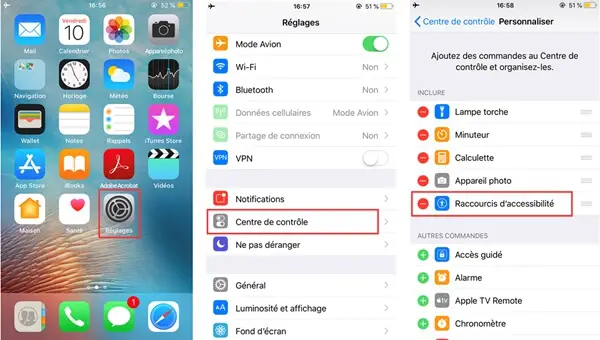
Wie entferne ich angezeigte Befehle aus dem Kontrollzentrum?
Wenn Sie nicht zu viele Verknüpfungen verwenden möchten oder einige davon kaum verwendet werden, können Sie sie entfernen. Durch das Löschen einer Bestellung wird diese jedoch nicht vollständig gelöscht. Sie können sie später wieder zum Control Center hinzufügen.
Schritt 1. Führen Sie die „Einstellungen“ auf dem iPhone aus.
Schritt 2. Scrollen Sie nach unten und wählen Sie „Kontrollzentrum“.
Schritt 3. Tippen Sie auf das rote „-“- Symbol vor dem Befehl, den Sie löschen möchten.
Schritt 4. Danach erscheint dahinter eine Option „Löschen“ , wählen Sie sie aus und entfernen Sie den Befehl.
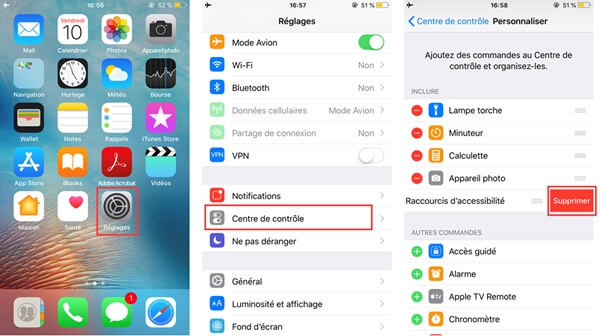
Das ist alles. Ich bin sicher, Sie möchten Ihr Kontrollzentrum anpassen. Eine nach Bedarf organisierte Leitstelle kann viel Zeit sparen.